4 種使用 Windows 網絡監控工具的方法
已發表: 2021-12-25微軟以傾聽用戶反饋而聞名。 然而,對於原生 Windows 網絡速度監視器的需求被忽略了一段時間,甚至在這家科技巨頭的最新桌面操作系統 Windows 11 中也沒有。

目錄
Windows 網絡監控工具
如果您想檢查當前的 Internet 速度並查看您的 Internet 服務提供商是否提供了他們承諾的速度,則網絡速度監視器很有用。
但是,您是否知道您也可以在 Windows 11 中啟用網絡速度監視器? 聽起來很振奮,對吧? 讓我們詳細了解一些啟用 Windows 網絡監視器的方法。
1. Net Speed Meter – 在 Windows 11 上啟用網絡監控
啟用 Windows 網絡監控的最佳方法可能是使用名為 Net Speed Meter 的應用程序。
首先,該應用程序可以從 Microsoft Store 輕鬆下載和安裝,其次,它可以在 Windows 10 和 11 上完美運行。
那你還在等什麼? 讓我們看看如何使用 Net Speed Monitor 啟用 Windows 網絡速度監控。
- 在您的筆記本電腦/PC 上啟動 Microsoft Store 並蒐索Net Speed Monitor 。
- 點擊安裝並使用您的 Microsoft 帳戶登錄。
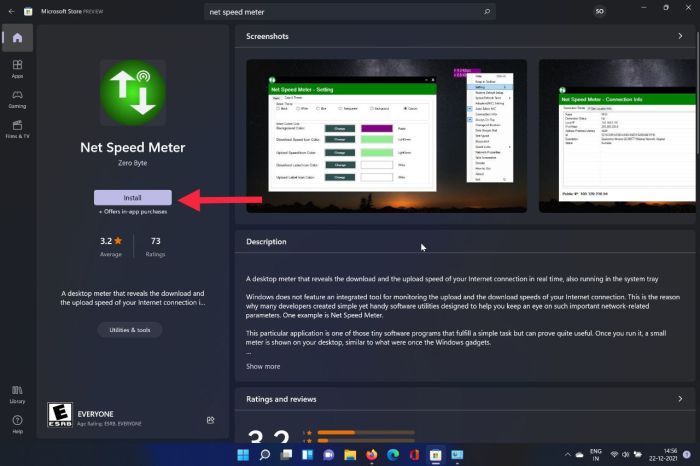
- 完成後,它現在將開始在您的筆記本電腦/PC 上安裝 Net Speed Monitor。
- 安裝完成後啟動應用程序,一切順利。
- 現在,如果您想將其永久放置在任務欄中,以免在您在 PC 上工作時受到干擾,這是可能的。
- 右鍵單擊網絡速度小部件,然後從下拉列表中選擇保留在任務欄中。
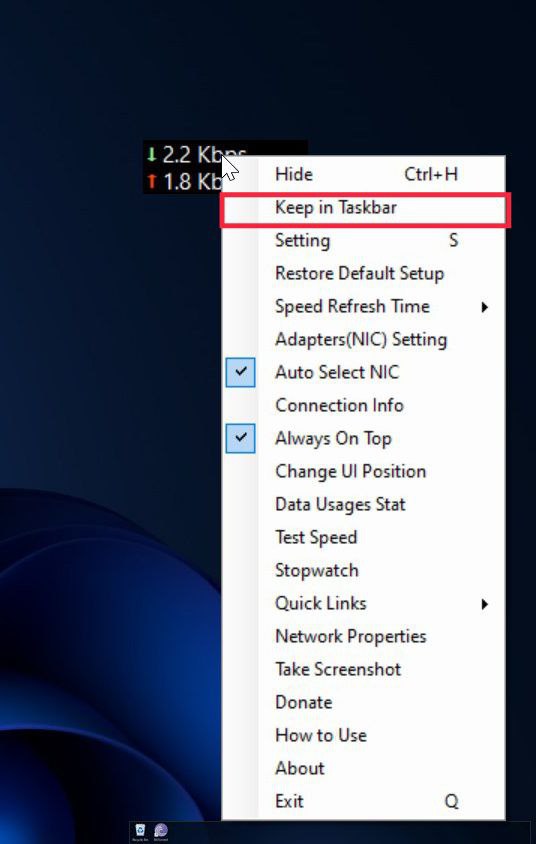
- 此外,您還可以自定義網絡速度小部件的整體外觀。 從改變字體到改變顏色,一切皆有可能。
2. 8GadgetPack – 一個不只是 Windows 網絡速度監視器的邊欄
如果由於某種原因您不喜歡 Network Speed Monitor,那麼 8GadgetPack 是一個很好的選擇。 它不僅詳細顯示了您當前的網絡,而且還有一些令人印象深刻的技巧,我們應該看看。
- 下載 8GadgetPack
- 成功下載 8GadgetPack 安裝文件後,在筆記本電腦/PC 上運行安裝文件。
- 現在,按照屏幕上的步驟設置和安裝 8gadgetPack。
- 成功安裝軟件後,邊欄將添加到您的桌面。
- 右鍵單擊側邊欄上的任意位置,然後點擊添加小工具選項。
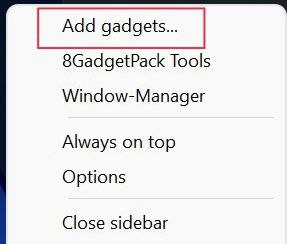
- 您現在將看到許多小部件,導航到第 3 頁,然後選擇Network Speed Monitor 。
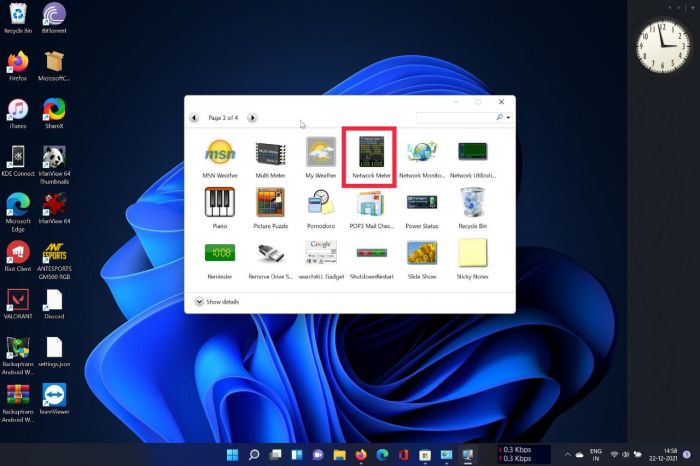
- 繁榮,它現在將直接在桌面上的側邊欄中添加一個網絡速度監視器。
- 還記得我說過它有一些技巧嗎? 嗯,網絡速度小部件是一個非常詳細的小部件,包括速度信息(下載和上傳速度)、IP 地址、連接狀態等。此外,您還可以從大量其他有用的小部件選項中進行選擇,將它們添加到您的側邊欄在 Windows 11 上。
3. 在 Windows 11 上本地檢查連接狀態
您知道您可以在 Windows 上本地檢查網絡連接的狀態嗎? 你知道最好的部分是什麼嗎? 它適用於大多數版本的 Windows,包括 Windows 7 和 8。
但請注意:本機方法僅提供有限的信息,例如 Internet 連接是否處於活動狀態,或者您可以從 Windows 上的 WiFi 連接獲得的最大速度。

順便說一句,讓我們看看如何在本地使用 Windows 網絡速度監控。
- 打開開始菜單並蒐索控制面板。
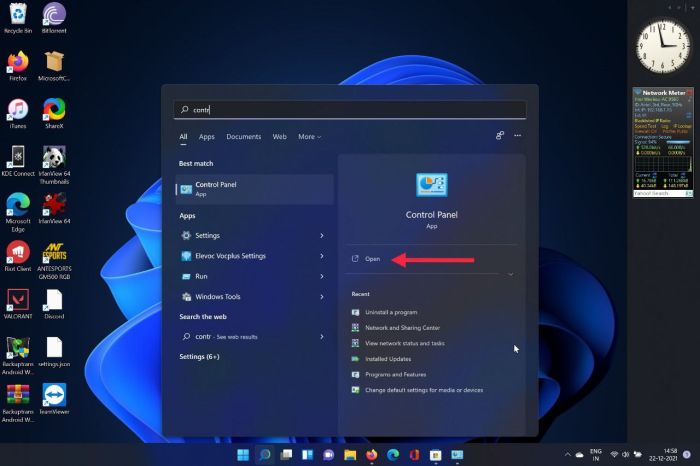
- 在控制面板下,單擊網絡和 Internet 。
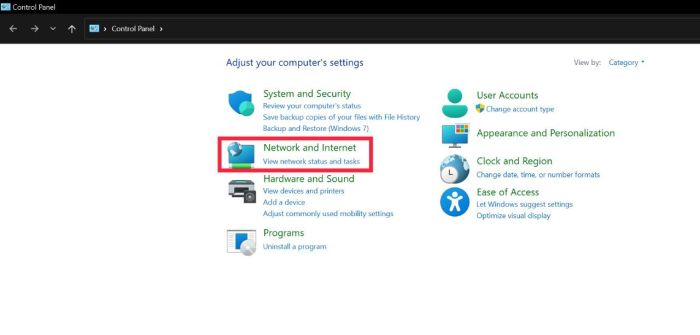
- 在這裡,選擇網絡和共享選項下的查看網絡狀態。
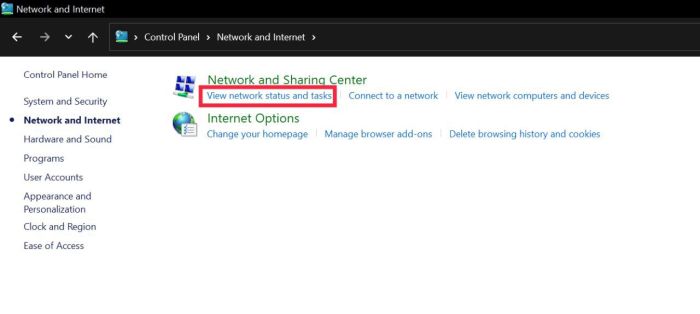
- 現在,單擊連接旁邊的 Internet SSID。
- 它現在將顯示與您的互聯網連接相關的信息。
4. 使用瀏覽器檢查網速
但是,如果您只想在特定時間檢查您的互聯網速度,則使用瀏覽器是最佳選擇。
只需啟動您的瀏覽器並訪問這些網站中的任何一個,即可輕鬆檢查您當前的互聯網速度。
無縫使用 Windows 網絡速度監視器
Windows 11 沒有本機網絡速度監控器,但使用上述方法之一,您應該能夠無縫啟用 Windows 網絡速度監控功能並檢查您的 Internet 連接速度。
如果您發現本文有幫助並已成功在您的筆記本電腦/PC 上啟用 Windows 網絡監控,請在下面的評論中告訴我們。
經常問的問題
1. 如何在 Windows 7 上安裝 Net Speed Meter?
由於 Windows 7 沒有本地 Microsoft Store,因此您無法直接安裝 Net Speed Store。 話雖如此,您仍然可以使用此鏈接下載和安裝稱為 Net Speed Monitor 的軟件。
2. 如何卸載我最近安裝在我的電腦上的任何網絡速度計?
如果由於某種原因您不喜歡 Network Speed Meter,卸載它是一個相當簡單的過程。
只需運行控製程序並單擊卸載程序選項。 在這裡,選擇您最近下載的 Windows Network Speed Meter,然後單擊卸載按鈕。
3、Windows 11的Widgets面板不是已經有網速監控了嗎?
在 Windows 11 中,微軟添加了一個小部件面板,還添加了一些自定義功能。 但是,Windows 11 的小部件面板中沒有網絡速度監視器選項。
